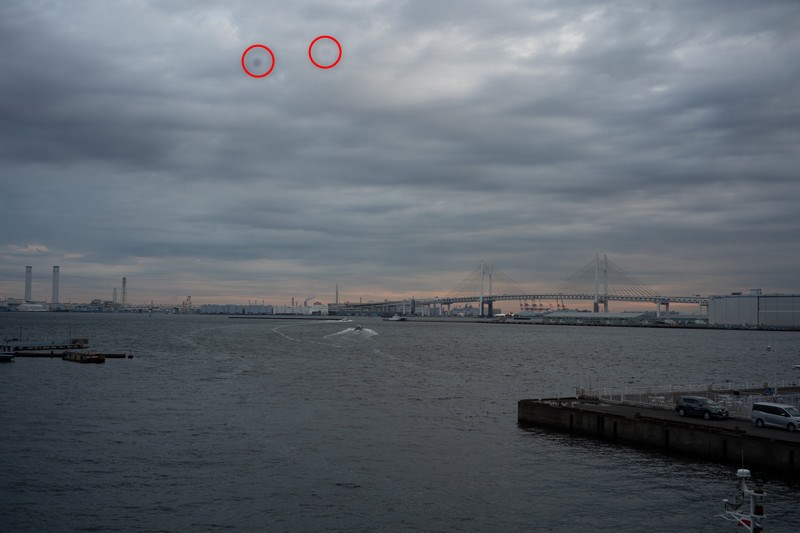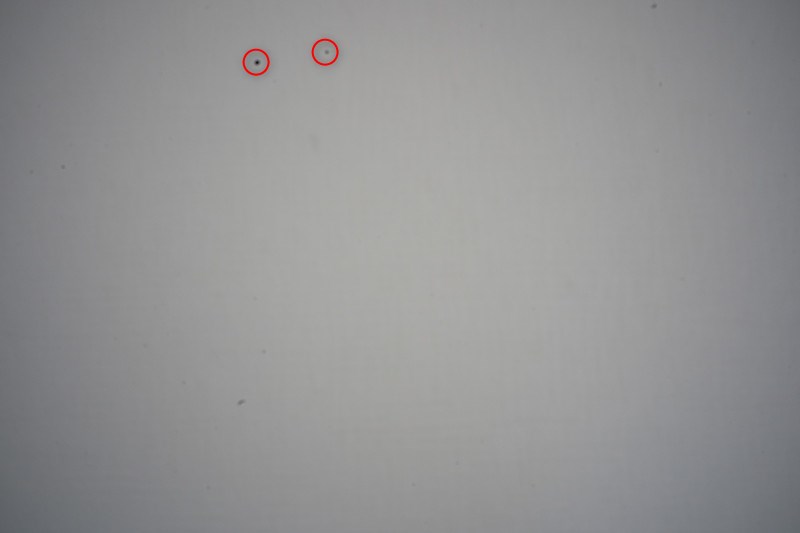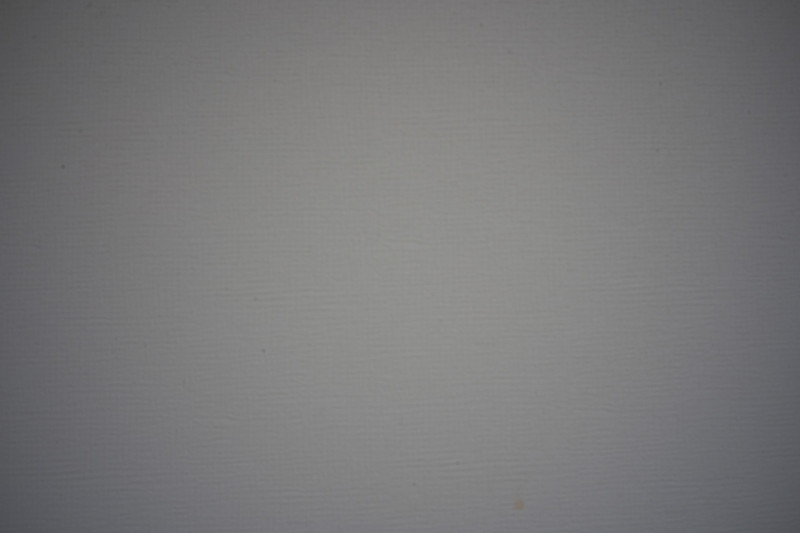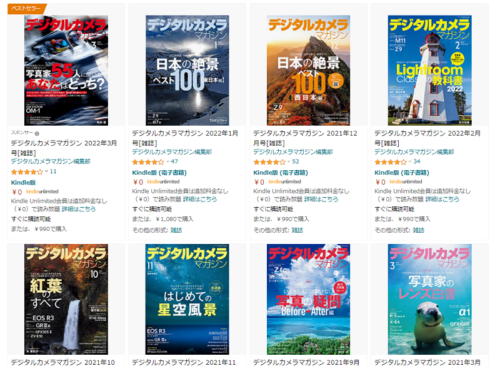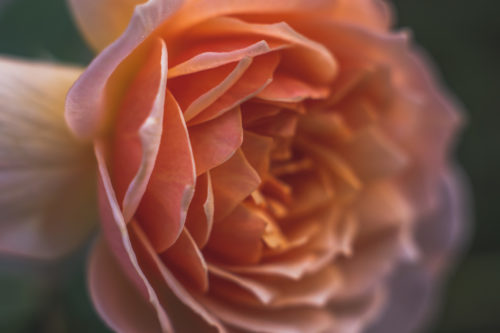皆さん、こんにちは!
カメラで風景写真などを撮っていると、何枚撮っても「何これ?黒いぽつっとしたものは。。」と思うことがたまにあります。
そんな時、レンズやカメラに異常があったのかと、不安になってしまいますよね。おそらくその黒いのはセンサーのゴミ!
小さなものであればあとから編集で直せばいいや。なんて思いつつも、そのまま撮り続けるのはちょっと気が引けてきます。
ということで、今回はセンサーのゴミの確認方法と取り除く方法についてご紹介していきます。
まずはセンサーのゴミかどうかを判断
風景写真を撮っていると、下記のようなものが見える場合があります。
左上の方に「黒く薄い感じの斑点上のものを発見」
鳥か何かが入った?
若干、方向を変えて撮影します。
→また同じ場所に写っている。レンズのゴミかな?
切り分けるためにレンズを変えて撮影
→まだ写っている。レンズのゴミではない?
となればカメラボディ側の仕業です。
ここでセンサーのゴミを疑いましょう。まとめると、
・被写体の場所をずらしても、同じ場所に写る
・レンズを変えても写る
※F値が小さいとボケてしまうので判別が難しくなります。いつも開放付近で撮っている方はご注意を。下記の例は開放にしてるので全く分かりません。
センサーに付着したゴミの確認方法
センサーのゴミかな?と疑わしい場合は、真っ白な壁や、クリアーな空を映してゴミやほこりがないかを確認していきます。
確認方法は下記の撮りです。
1.絞り優先モードでF値を大きめに
まずは絞り値を大きめにして「F11~最大値」で設定します。F値が小さいとわかりにくいです。
2.ISOは低めに
ISOは逆に低めにしておきましょう。
3.露出は真ん中くらいで
あんまり暗くしたり、明るくしたりするとわかりにくいので、露出は±0で。
4.実際に撮影してみる
ISO低めで、絞り値を大きくすると当然シャッタースピードが遅くなります。室内だと手ブレするレベルだと思いますが気にする必要はありません。
5.画像を取り込んでPCで見る
今回の例では、写真で確認できた位置に黒の斑点が写りました。
センサーのゴミを取り除く方法
1.クリーニングモードを利用する
※SONYのα7Ⅲなどでは「クリーニングモード」が用意されています。クリーニングモードがあるカメラはマニュアルなどに方法が記載されているので、そちらを参照してくださいね。クリーニングモードの次は、「2.ブロワーで取り除く」に進んでください。
2.MENU→「セットアップ」→「クリーニングモード」→「実行」を選ぶ
3.画面の指示に従い、本体の電源を切る
2.ブロワーで取り除く
ブロワーを使う前に、カメラ全体のホコリを落としておきましょう。また舞い込んできちゃいますからね。
レンズを外して装着口を下に向けて、ブロワーでゴミを吹き飛ばしましょう。おおよそはブロアーで取り除けると思います。
今回の対処結果はコレ!
目立っていた2つの黒い斑点が消えています。細かいのはまだあるかもしれませんが、写真で明らかにわかるようなものは取り除いておきたいです。
Amazon’s Choiceから↓
3.クリーニングキットを利用する
1,2の方法で撮れない場合や、さらに綺麗にしたい方は、イメージセンサー専用のクリーニングキットを購入して、自分でやってみましょう。
カメラで一番重要な部分なので慎重に!
Amazon’s Choiceから↓
4.サービスセンターのクリーニングサービスを利用
サービスセンターが一番安心です。他のカメラの状態も見てくれますからね。クリーニングキットはちょっと自信がないな。という場合はプロのサービスを利用しましょう。

まとめ
最近、夜か朝方のスナップ写真ばかり撮っていて、センサーのゴミが気づきにくい感じでした。でも当然、撮った写真にも目立たないにしろゴミは反映されているわけで。。
大事な撮影機会にゴミ入り写真を作ってしまわないように、ブロワーでの清掃や、画像のチェックなど日々のメンテナンスが重要だと思い知らされます。
是非、気を付けたいですね~。